수동으로 컴포넌트를 지정하고 케이블의 경로를 설정하는 워크플로
수동으로 컴포넌트를 지정하고 케이블을 경로 설정하는 워크플로는 다음과 같습니다.
1. 수동으로 컴포넌트 지정
a. > 을 클릭합니다.
b. 커넥터로 지정할 컴포넌트를 선택합니다. 커넥터 정의(DES CONN) 메뉴가 나타납니다.
c. 커넥터 변수들을 읽을 파일 이름 입력(기본)(Enter file name to read connector parameter from (DEFAULT)) 상자에서  을 클릭하여 기본 커넥터 매개 변수를 사용합니다. 커넥터 수정(MOD CONN) 메뉴가 나타납니다.
을 클릭하여 기본 커넥터 매개 변수를 사용합니다. 커넥터 수정(MOD CONN) 메뉴가 나타납니다.
 을 클릭하여 기본 커넥터 매개 변수를 사용합니다. 커넥터 수정(MOD CONN) 메뉴가 나타납니다.
을 클릭하여 기본 커넥터 매개 변수를 사용합니다. 커넥터 수정(MOD CONN) 메뉴가 나타납니다.2. 커넥터에서 케이블 및 와이어를 운반하는 엔트리 포트로 지정할 좌표계를 선택합니다.
a. 커넥터 수정(MOD CONN) 메뉴에서 엔트리 포트(Entry Ports)를 클릭하고 좌표계를 선택합니다.
b. 선택(Select) 대화상자에서 확인(OK)을 클릭합니다.
c. 커넥터 안의 내부 케이블 길이를 입력하십시오(Enter internal length of cable inside the connector) 상자에서  을 클릭합니다. 포트 유형(PORT TYPE) 메뉴가 나타납니다.
을 클릭합니다. 포트 유형(PORT TYPE) 메뉴가 나타납니다.
 을 클릭합니다. 포트 유형(PORT TYPE) 메뉴가 나타납니다.
을 클릭합니다. 포트 유형(PORT TYPE) 메뉴가 나타납니다.d. 포트 유형을 선택합니다.
▪ 와이어(Wire) - 단일 와이어를 경로 설정할 수 있습니다. 케이블 또는 여러 와이어를 하나의 와이어 엔트리 포트로 경로설정할 수 없습니다.
▪ 라운드(Round) 및 플랫(Flat) - 여러 연결을 허용합니다. 리본 케이블은 플랫 엔트리 포트로 경로설정됩니다.
e. 엔트리 포트(ENTRY PORT) 메뉴에서 완료(Done)를 클릭하고 커넥터 수정(MOD CONN) 메뉴에서 완료(Done)를 클릭합니다.
3. 케이블링 어셈블리에서 모든 컴포넌트를 커넥터로 지정합니다.
4. 커넥터의 엔트리 포트를 통해 와이어 및 케이블을 경로 설정합니다.
예
cabling_assembly.asm 샘플 어셈블리를 참조하여 커넥터의 엔트리 포트를 통해 컴포넌트를 수동으로 지정하고 케이블을 자동 경로 설정하는 방법을 확인합니다. 샘플 모델은 <Creo load point>\Common Files\help\sample_models\cabling에서 이용 가능합니다. cabling_assembly.asm을 엽니다.  저장된 방향(Saved Orientations) 목록에서 MANUAL_ROUTE를 선택합니다. MANUAL-ROUTING를 작업 하네스로 설정합니다.
저장된 방향(Saved Orientations) 목록에서 MANUAL_ROUTE를 선택합니다. MANUAL-ROUTING를 작업 하네스로 설정합니다.
 저장된 방향(Saved Orientations) 목록에서 MANUAL_ROUTE를 선택합니다. MANUAL-ROUTING를 작업 하네스로 설정합니다.
저장된 방향(Saved Orientations) 목록에서 MANUAL_ROUTE를 선택합니다. MANUAL-ROUTING를 작업 하네스로 설정합니다.1. > 을 클릭합니다.
2. 다음 그림에 표시된 대로 컴포넌트를 선택합니다.
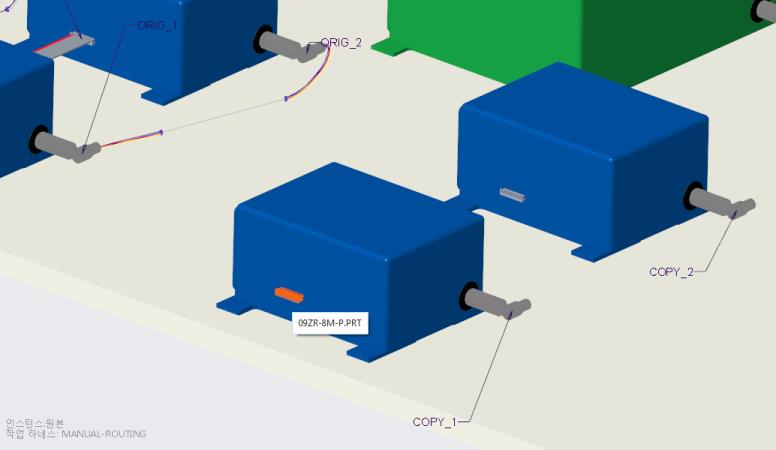
커넥터 정의(DES CONN) 메뉴가 나타납니다.
3. 이름 입력(Enter Name)을 클릭합니다. 커넥터 변수들을 읽을 파일 이름 입력(기본)(Enter file name to read connector parameter from (DEFAULT)) 상자가 열립니다.
4.  을 클릭하여 기본 매개 변수를 사용합니다. 커넥터 수정(MOD CONN) 메뉴가 나타납니다.
을 클릭하여 기본 매개 변수를 사용합니다. 커넥터 수정(MOD CONN) 메뉴가 나타납니다.
 을 클릭하여 기본 매개 변수를 사용합니다. 커넥터 수정(MOD CONN) 메뉴가 나타납니다.
을 클릭하여 기본 매개 변수를 사용합니다. 커넥터 수정(MOD CONN) 메뉴가 나타납니다.5. 엔트리 포트(Entry Ports)를 클릭하여 포트로 사용할 커넥터의 좌표계를 선택합니다. 선택(Select) 대화상자가 열립니다.
6. 추가/수정(Add/ Modify)을 클릭하고 Ctrl+F를 눌러 검색 도구(Search Tool) 대화상자를 엽니다.
7. 지금 찾기(Find Now)를 클릭합니다. 선택한 컴포넌트와 연관된 엔트리 포트가 나타납니다.
8. 엔트리 포트 ENTRY:F9(CSYS):09ZR-8M-P를 선택하고  을 클릭하여 해당 포트를 항목 선택됨 목록으로 이동하고 닫기(Close)를 클릭합니다. 그래픽 창에서 엔트리 포트가 선택되고 강조표시됩니다.
을 클릭하여 해당 포트를 항목 선택됨 목록으로 이동하고 닫기(Close)를 클릭합니다. 그래픽 창에서 엔트리 포트가 선택되고 강조표시됩니다.
 을 클릭하여 해당 포트를 항목 선택됨 목록으로 이동하고 닫기(Close)를 클릭합니다. 그래픽 창에서 엔트리 포트가 선택되고 강조표시됩니다.
을 클릭하여 해당 포트를 항목 선택됨 목록으로 이동하고 닫기(Close)를 클릭합니다. 그래픽 창에서 엔트리 포트가 선택되고 강조표시됩니다.9. 선택(Select) 대화상자에서 확인(OK)을 클릭합니다.
10. 커넥터 안의 내부 케이블 길이를 입력하십시오(Enter internal length of cable inside the connector) 상자에서  을 클릭합니다. 포트 유형(PORT TYPE) 메뉴가 나타납니다.팁좌표계가 지정되지 않으면 포트 유형(PORT TYPE) 메뉴가 나타나지 않습니다. 검색 도구(Search Tool)를 사용하여 좌표계가 선택되었고 포트 유형을 정의할 수 있는지 확인합니다.
을 클릭합니다. 포트 유형(PORT TYPE) 메뉴가 나타납니다.팁좌표계가 지정되지 않으면 포트 유형(PORT TYPE) 메뉴가 나타나지 않습니다. 검색 도구(Search Tool)를 사용하여 좌표계가 선택되었고 포트 유형을 정의할 수 있는지 확인합니다.
 을 클릭합니다. 포트 유형(PORT TYPE) 메뉴가 나타납니다.팁좌표계가 지정되지 않으면 포트 유형(PORT TYPE) 메뉴가 나타나지 않습니다. 검색 도구(Search Tool)를 사용하여 좌표계가 선택되었고 포트 유형을 정의할 수 있는지 확인합니다.
을 클릭합니다. 포트 유형(PORT TYPE) 메뉴가 나타납니다.팁좌표계가 지정되지 않으면 포트 유형(PORT TYPE) 메뉴가 나타나지 않습니다. 검색 도구(Search Tool)를 사용하여 좌표계가 선택되었고 포트 유형을 정의할 수 있는지 확인합니다.11. 라운드(ROUND)를 포트 유형으로 선택합니다.
12. 엔트리 포트(ENTRY PORT) 메뉴에서 완료(Done)를 클릭합니다.
13. 커넥터 수정(MOD CONN) 메뉴에서 완료(Done)를 클릭합니다.
14. 1-13단계에 따라 그림에 표시된 기타 컴포넌트를 지정합니다.
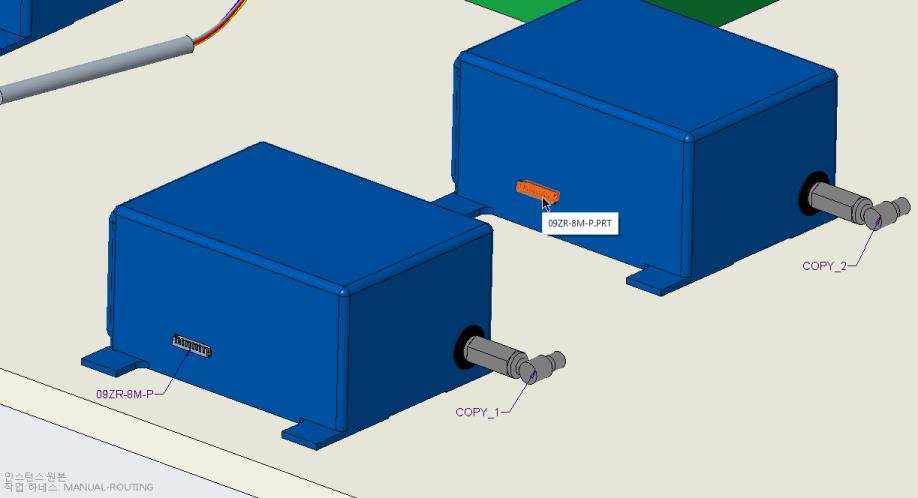
15.  케이블 경로 설정(Route Cables)을 클릭하여 케이블 경로 설정(Route Cables) 대화상자를 엽니다.
케이블 경로 설정(Route Cables)을 클릭하여 케이블 경로 설정(Route Cables) 대화상자를 엽니다.
 케이블 경로 설정(Route Cables)을 클릭하여 케이블 경로 설정(Route Cables) 대화상자를 엽니다.
케이블 경로 설정(Route Cables)을 클릭하여 케이블 경로 설정(Route Cables) 대화상자를 엽니다.16. 컴포넌트 지정(Component Designation) 메시지 상자에서 아니요(No)를 클릭합니다.
17. 케이블 경로 설정(Route Cables) 대화상자에서  을 클릭하여 와이어를 경로 설정합니다.
을 클릭하여 와이어를 경로 설정합니다.
 을 클릭하여 와이어를 경로 설정합니다.
을 클릭하여 와이어를 경로 설정합니다.와이어 및 케이블 경로 설정을 시작하기 전에 스풀을 읽었는지 확인합니다. |
18. 그래픽 창에서 첫 번째 커넥터를 선택합니다. 엔트리 포트 선택(SEL ENTRYPRT) 메뉴가 나타납니다.
19. 엔트리(ENTRY) 및 선택 완료(Done Sel)를 클릭하여 시작(From) 위치를 지정합니다.
20. 그래픽 창에서 다른 커넥터를 선택합니다. 엔트리 포트 선택(SEL ENTRYPRT) 메뉴가 나타납니다.
21. 엔트리(ENTRY) 및 선택 완료(Done Sel)를 클릭하여 끝(To) 위치를 지정합니다.
22. 적용(Apply)을 클릭합니다. 와이어가 두 커넥터의 엔트리 포트를 통해 경로 설정됩니다.
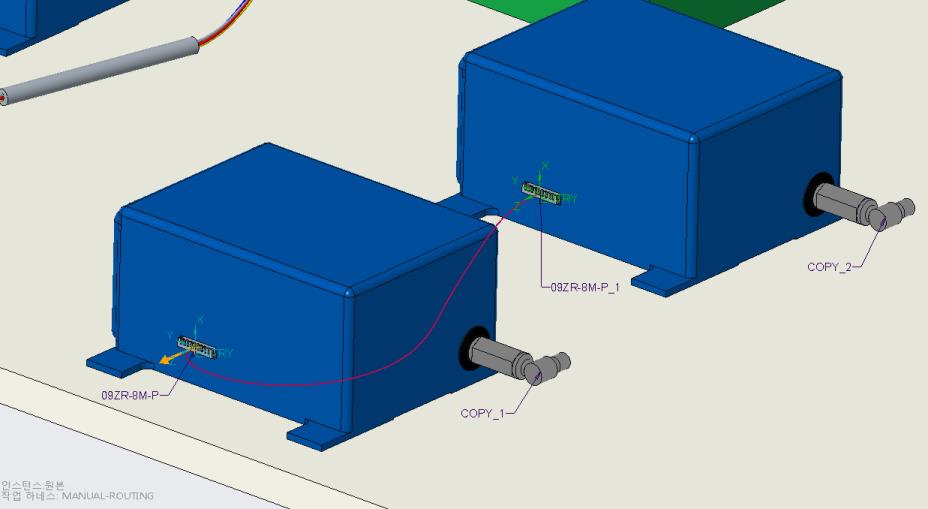
23. 위치(Location)를 클릭합니다. 위치(Location) 탭이 열립니다.
24. 그림에 표시된 대로 그래픽 창에서 클릭하여 위치를 추가합니다.
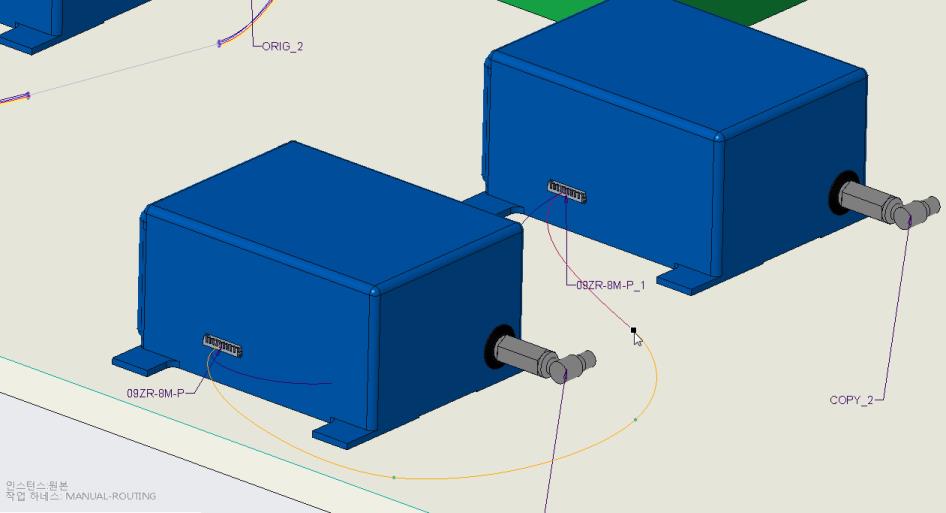
 자동 지정(Auto Designate)
자동 지정(Auto Designate)